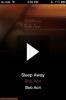Как да скриете лична информация от изображение, преди да я споделите
Всички споделяме екранни снимки и изображения в социалните медии. Нормално е и не много от нас се досещат дали да споделят или не изображение. Ако ти си споделяне на изображение все пак сте щракнали в публично пространство, има вероятност да има малко твърде много информация. Законово няма нищо лошо в споделянето на снимката, докато сте я направили, но е добра идея да скриете лица или номера на регистрационните табели. Същото важи и за екранните снимки; добре е да скриете лична информация от изображение, преди да я споделите. Можете да използвате обикновено приложение за рисуване, за да направите това, но е тромаво да рисувате с тях на телефона си. Редактирано е приложение за iOS на стойност 0,99 долара, което е създадено, за да ви помогне да скриете лична информация от изображение, преди да го споделите.
Редактираното работи върху всяко изображение от ролката на вашата камера. Тя може да скрие информация, като я замъгли, пикселира или скрие с черна лента. По-лесно е да го използвате от обикновеното приложение за рисуване, защото не работите с четки. Вместо това маркирате области, от които искате да скриете лична информация, под формата на полета.
Стартирайте Redacted и му разрешавайте достъп до вашите снимки. Изберете снимка от ролката на камерата си или я направете на живо от приложението. След като имате своя снимка, можете да скриете лична информация от нея. Контролите са в долната част.

Отляво надясно разполагате с инструментите pixelate, blur и black box. Докоснете инструмента, който искате да използвате, след което докоснете и плъзнете пръста си върху изображението, където искате да скриете нещо.
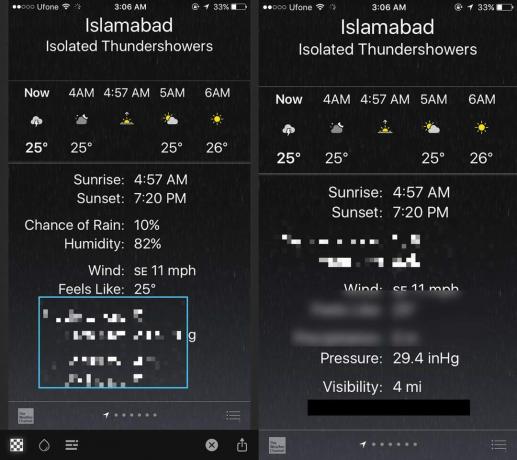
Докато не вдигнете пръста си от екрана, можете да видите какво има под правоъгълника, който рисувате. Всичко и всичко вътре в него ще бъде скрито. След като вдигнете пръста си, всичко ще бъде замъглено, пикселирано или изчезнало.
Можете да нарисувате колкото искате правоъгълници и да ги премествате, но няма бутон за отмяна, който да ви позволи да премахнете или изтриете правоъгълник. Бутонът за затваряне в долния десен ъгъл ще затвори текущото изображение, няма всички и всички промени. След като сте готови, докоснете бутона за споделяне в долния десен ъгъл и изберете опцията „Запазване на изображението“. Вашето изображение се запазва като копие. Оригиналът все още е там в ролката на вашата камера.
След като запазите изображението, не можете да премествате кутиите наоколо, дори ако го отворите отново в приложението.
iOS 11 Screenshot Editor
В iOS 11 Apple добавя редактор на екрани. Той ви позволява да рисувате и маркирате екранни снимки. Теоретично, функцията ви кара да поставите под въпрос дали имате нужда от Редактиран. Редакторът на екрана има същите четки, които виждате в приложенията за рисуване. Ако не искате да използвате приложение за рисуване, за да скриете лична информация от изображение, Redacted е добра алтернатива. По-лесно е да се използва за самата цел на скриване на информация. Освен това редакторът на екраните се появява само ако сте направили екранна снимка и не работи за снимки.
Изтеглете Redacted от App Store
Търсене
скорошни публикации
Как да DM GIF файлове в Instagram
Instagram е платформа за споделяне на снимки. Той изгради своята по...
Как да промените акцента на Siri върху iOS 12
Siri се предлага на няколко езика, но в самите езици има различни а...
Toones е най-простият музикален плейър, базиран на жестове, за iPhone
Както е видно от интерфейса на успешни приложения като Clear и нови...